Komponenter i en KPI-instrumentpanel
KPI:er eller Key Performance Indicators, är mätningar som avgör hur väl din organisation når sina mål och mål. KPI:er är avgörande för att fatta datadrivna beslut för ditt företag. KPI-instrumentpaneler ger en enda skärm med användbara diagram och grafer för att enkelt mäta dina framsteg och prestanda. Som sådan, när du bestämmer vilka KPI-diagram som ska användas, överväg ditt branschfokus, projektplaneringsmetodik och affärsmål.
OneDesks KPI-diagram i realtid
OneDesk erbjuder en mängd olika realtidsdiagram för att mäta många KPI:er. Dessa diagram finns i Analytics -applikationen i OneDesk. Eftersom OneDesk kombinerar helpdesk och projektledning, kan diagram användas för att analysera data om biljetter, uppgifter, teamprestationer och arbetsbelastning och projekt. Som standard grupperas diagram tillsammans i “Diagramserier”. Du kan enkelt lägga till diagram som du väljer för att skapa en anpassad KPI-instrumentpanel. Dina anpassade instrumentpaneler sparas sedan på din “Views”-panel och låter dig enkelt analysera olika KPI:er eller mätvärden genom att välja önskad instrumentpanel du har konfigurerat. När du skapar en diagraminstrumentpanel, överväg vilket syfte den kommer att tjäna samt behoven hos ditt företag.
Vi har sammanställt några exempel på diagraminstrumentpaneler. Varje instrumentpanel är grupperad enligt de affärsmål den tjänar.
För en guide om hur du börjar skapa en anpassad instrumentpanel, se Skapa en anpassad diagrampanel
Innehållsförteckning
- Kundernas smärtpunkter
- Kundnöjdhet
- Supportteamets prestation
- Team arbetsbelastning
- Förbättra resurshanteringen
- Allmän helpdeskanalys
- Allmän projektledningsanalys
- D evOps
- Agil projektledning
( Fet anger “Chart Series” i OneDesk. “Citat” anger namnet på OneDesk-diagrammet.)
Dashboard: kundens smärtpunkter
Syftet med den här instrumentpanelen är att hjälpa till att identifiera vanliga kundproblem. Kundernas smärtpunkter beror till stor del på vilken typ av verksamhet du driver. Det är dock användbart att identifiera sådana problem som vilken typ av frågor kunder skickar, var i kundresan problem uppstår.
Kundnöjdhet –> “Nöjdhetspoäng och median väntetid för begäranden”
Kundnöjdhet –> “Bra kontra dålig kundnöjdhet”
Kundnöjdhet –> “Nöjdhetspoäng per fastighet”
Kundsvar och uppdrag –> “Konversationsgenomsnitt per biljett”
Kundsvar och uppdrag –> “Biljetter i full upplösning”
Aktuell översikt över biljetter –> “Typer”
Biljettanalys –> “Cirkeldiagram efter källa”
Biljetter ändringshistorik –> “Biljetter skapade efter datum och källa”
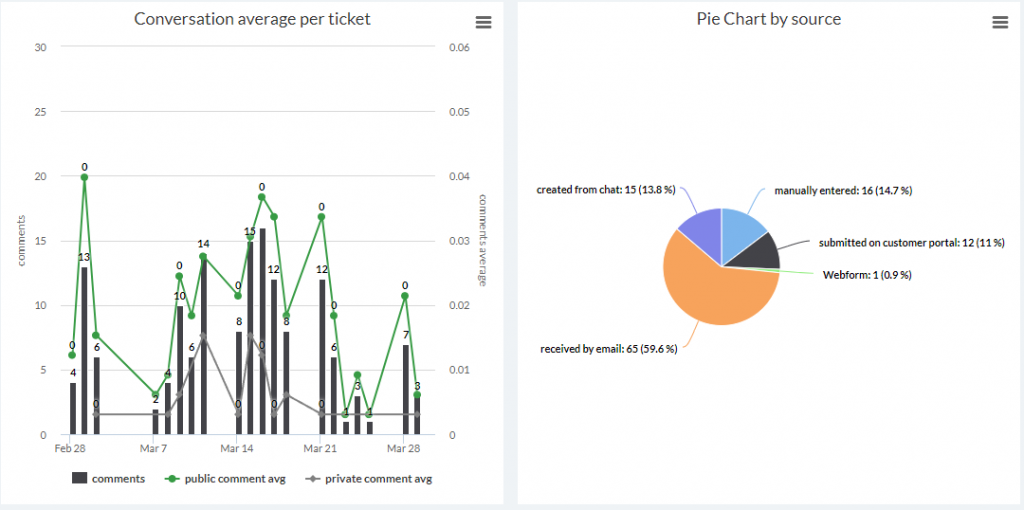
Dashboard: kundnöjdhet
Syftet med den här instrumentpanelen är att fastställa kvaliteten och tillförlitligheten på supporten som kunderna får. Använd OneDesks inbyggda kundnöjdhetsundersökningar för att höja kundnöjdheten och för att på bästa sätt använda denna instrumentpanel.
Kundsvar och uppdrag –> “Biljetter i full upplösning”
Kundsvar och uppdrag –> “Biljett av begärande väntetid”
Kundsvar och uppdrag –> “Median full upplösning och väntetid för begäranden”
Kundnöjdhet –> “Good vs Bad Satisfaction-biljetter”
Kundnöjdhet → “Nöjdhetsresultat och betygsatta biljetter”
Instrumentpanel: supportteamets prestanda
Syftet med den här instrumentpanelen är att analysera ditt supportteams prestanda, till exempel effektiviteten och konsekvensen i biljettupplösningen.
Ändringshistorik för biljetter → “Biljetter skapade/lösta”
Ändringshistorik för biljetter → “Upplösningstid”
Aktuell översikt över biljetter → “arbetade timmar”
föremål –> “Antal biljetter skapade och lösta efter datum”
Kundsvar och uppdrag → “Biljetter kommenterade, skapade och lösta”
Kundsvar och uppdrag → “Uppdateringar av uppdragstagare”
Kundsvar och uppdrag → “Median full upplösning och väntetid för begäranden”
Olösta biljetter → “Biljetter i full upplösning”
Backlog → “Veckolösta biljetter efter status” ELLER “Dagliga olösta biljetter efter status”
Instrumentpanel: arbetsbelastning i teamet
Följande instrumentpanel fokuserar på att avgöra hur upptaget ditt team är med både biljetter och uppgifter.
Aktuell översikt av objekt → “arbetsbelastning”
Aktuell översikt över objekt → “arbetade timmar”
Aktuell översikt över objekt → ”uppdragstagare
Objekt → “arbetade timmar per resurs”
Artiklar → “totalt arbetade timmar”
Olösta objekt → “Olösta objekt efter status”
Olösta objekt → “Olösta objekt av tilldelat team”
Arbetsbelastning och tidsspårning → “Tidsspårning”
Dashboard: förbättra resurshanteringen
Den här instrumentpanelen innehåller nyckeltal för att förbättra resurshanteringen. Resurshantering avser att effektivt planera och fördela tid, kompetens och resurser. Du kanske till exempel vill peka ut de mest hektiska tidsperioderna för supportförfrågningar.
föremål –> “Antal föremål som skapas varje timme”
Aktuell översikt av objekt → “Källa”
Aktuell översikt över objekt →
Ändringshistorik för objekt → “Artiklar skapade”
Ändringshistorik för objekt → “Genomsnittligt antal objekt skapade per veckodag”
Olösta objekt → “Olösta objekt efter objekttyp”
Olösta objekt → “Olösta objekt av tilldelat team”
Dashboard: allmän helpdeskanalys
Den här serien av diagram kan fungera som en allmän, allsidig hjälpdeskanalysinstrumentpanel. Analysera och förstå hur många och var biljetter som kommer igenom samt det allmänna resultatet för ditt supportteam.
Ändringshistorik för biljetter → “Nyligen skapade biljetter”
Kundsvar och uppdrag → “Biljetter efter första svar”
Kundsvar och uppdrag → “Median full upplösning och väntetid för begäranden”
Olösta biljetter → “Olösta biljetter efter status”
Eftersläpning → “Dagliga olösta biljetter efter status”
Aktuell översikt över biljetter → “källa”
Dashboard: allmän projektledning
Den här instrumentpanelen fungerar som en allmän översikt över framstegen för dina uppgifter och projekt.
föremål –> “Planerat kontra faktiskt arbete”
Aktuell översikt över arbetsuppgifter → “arbetade timmar”
Aktuell översikt över uppgifter → “faktiskt arbete per projekt”
Aktuell översikt över objekt –> “”% slutfört efter projekt”
Aktuell översikt av objekt → “projektobjekt”
Aktuell översikt över objekt → “typer”
Ändringshistorik för uppgifter → “Uppgifter skapade/lösta”
Ändringshistorik för uppgifter → “Skapade kontra lösta uppgifter”
Ändringshistorik för uppgifter → “Upplösningstid”
Eftersläpning → “Veckovisa oavslutade uppgifter”
Instrumentpanel: DevOps
Den här instrumentpanelen fokuserar på att observera projekt- och uppgiftsprestanda över tid, såväl som typen och volymen av feedback från slutanvändare.
Ändringshistorik för biljetter → “Biljetter skapade efter datum och artikeltyp”
Objekt → “Antal biljetter skapade och lösta efter datum”
Ändringshistorik för objekt → “Artiklar skapade/lösta”
Arbetsbelastning och tidsspårning → “Tidsspårning”
Eftersläpning → “Veckovisa oavslutade uppgifter efter prioritet”
Objekt → ‘nedbränning efter projekt’
Ändringshistorik för uppgifter → “Uppgifter skapade efter datum och objekttyp”
Aktuell översikt av objekt → “Velocity”
Aktuell översikt av objekt → “projektobjekt”
Aktuell översikt av objekt → “% komplett av projekt”
Dashboard: agil projektledning
Den här instrumentpanelen är tänkt att vägleda och informera om projekt som följer agil metodik.
Objekt → “burndown” OCH/ELLER “burndown by project”
Aktuell översikt av objekt → “Velocity”
Ändringshistorik för objekt → Upplösningstid
Aktuell översikt av objekt → “smidiga poäng vs. kapacitet”
Ändringshistorik för objekt → Tid sedan objekt pågår ???
Ändringshistorik för objekt → Objekt skapade efter datum & objekttyp ??
Aktuell översikt av objekt → “% komplett av projekt”
Aktuell översikt över objekt → “typer”
Relaterade artiklar:
Hur man skapar en anpassad diagrampanel